
Suoritettava tiedosto Mmc.exe on olennainen osa Windows-käyttöjärjestelmää. Jos tämä prosessi epäonnistuu, emme voi avata mitään laajennuksia käyttöjärjestelmän hallintakonsolista. Tästä syystä suosittelemme, että luet tämän artikkelin, jonka kanssa opit Kuinka asentaa mmc.exe uudelleen tiedoston korjaamiseksi ei voida avata virhe
Mikä on mmc.exe?
Mmc tarkoittaa ”Microsoft Management Console” ja viittaa Windows-käyttöjärjestelmän oletussovellukseen, joka käsittelee laajennusapuohjelmia avattaessa Windows-tapahtumien katseluohjelmaa sekä laite- ja levynhallintaohjelmaa.
Tässä mielessä ”Mmc.exe” on prosessi, joka kuuluu Microsoftin hallintakonsoliin ja usein silloin, kun se on tiedosto epäonnistuu tai ei löydy, käyttäjä lukee viestin ”ei voi avata tiedostoa” tai ”Microsoft Management Console on lakannut toimimasta”.
Mikä on Mmc.exe?
Microsoft-komponentti Mmc.exe-tiedostoa käytetään tallentamaan merkinnät Windows-käyttöjärjestelmään. Se käyttäytyy kuin suoritettava tiedosto, joka toimii Microsoftin hallintakonsolin apuohjelmien avaamiseksi.
Kuinka asentaa mmc.exe uudelleen tiedoston korjaamiseksi ei voida avata virhe
Jos haluat asentaa Mmc.exe uudelleen Windows-käyttöjärjestelmääsi korjaa ”Tiedostoa ei voi avata” -virhe, suosittelemme noudattamaan kaikkia alla selitettyjä vaiheita.
Lataa ja asenna ”Microsoft Management Console” -päivitys
Ensinnäkin sinun on käytävä virallisella Microsoftin verkkosivustolla ja löydettävä ”Microsoft Management Console”. Valitse laiteohjelmisto ja napsauta latauskuvake.
Kun sovellus on ladattu, suorita asennustiedosto ja odota, kunnes Microsoft Management Console päivittyy tietokoneellasi.
Asenna päivitykset ohjauspaneelin avulla
Voit siirtyä ohjauspaneeliin etsimällä ”Microsoft Management Console” -päivityksen. Voit tehdä tämän siirtymällä Windowsin Käynnistä-valikon Asetuksiin ja valitsemalla sitten Päivitä ja suojaus -vaihtoehdon.
Kohdasta ”Päivitä ja suojaa” löydät ”Windows päivitys”. Napsauta tätä osiota ja paina ”Tarkista päivitykset” -painiketta. Tällä tavoin järjestelmä vastaa päivitykseen tarvittavien sovellusten luettelon etsimisestä ja näyttämisestä. Jos et löydä päivityksiä, sinun on ehkä päivitettävä Windows Update -agentti uusimpaan versioon.
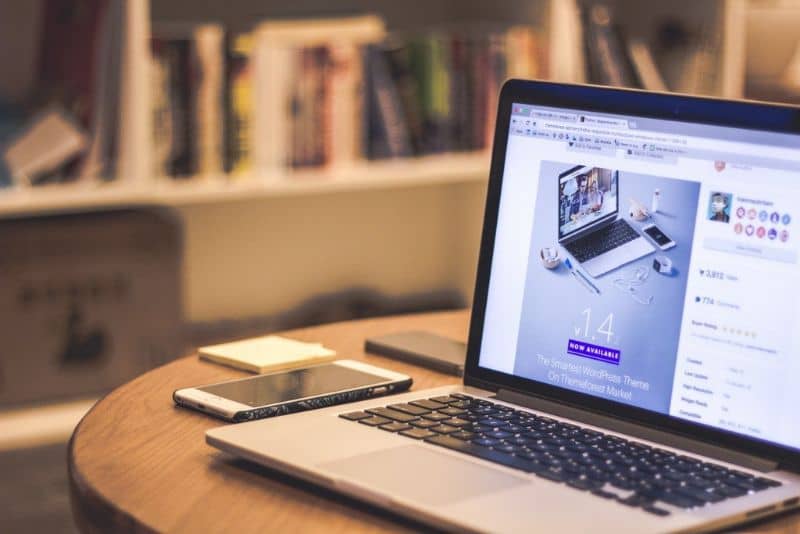
Kopioi Mmc.exe-tiedosto tietokoneellesi
Toinen tapa asentaa Mmc.exe-tiedosto on kopioida se tietokoneelta toimivalla järjestelmällä. On tärkeää huomata, että tämä menettely ei ole täysin tehokas johtuen siitä, että tiedosto on integroitu ohjelmistoon, jotta epävakautta voi esiintyä.
Jos haluat kuitenkin noudattaa tätä vaihtoehtoa, tarvitset USB-tikun ja toisen tietokoneen. Aseta USB tietokoneeseen ja etsi ”Windows” -kansio. Etsi tiedosto ”Mmc.exe” kansiosta ”System32”, kopioi se ja liitä se USB-pendriveesi. Aseta myöhemmin siirrettävä asema tietokoneeseesi ja liitä tiedosto polkuun C: Windows System32.
Kirjoita komentokehote ja käytä ”System File Checker”
Toinen paljon tehokkaampi ja turvallisempi tapa koostuu käytä komentokehotetta korjata Mmc.exe-tiedosto. Voit tehdä tämän napsauttamalla tehtäväpalkin Windows-hakukonetta. Kirjoita cmd ja napsauta hiiren kakkospainikkeella ”Komentokehote”. Napsauta ”Suorita järjestelmänvalvojana”. Jos et pidä käyttöliittymän ulkonäöstä, voit muuttaa CMD-konsolin väriä Windowsissa pysyvästi.
Välittömästi näet uuden ikkunan konsolitilassa. Kirjoita DISM.exe / Online / Cleanup-image / Restorehealth. Paina ”Enter” -näppäintä ja odota, että järjestelmä korjaa vioittuneen Windows-kuvatiedoston. Sitten Kirjoita sfc / scannow ja paina ”Enter”. Näin voit korjata Mmc.exe -virheen ”Järjestelmätiedostojen tarkistaja” -työkalulla.